Adobe Acrobat Reader DC es un lector de PDF conocido que le permite ver, imprimir, firmar y comentar en archivos PDF. Sin embargo, algunas personas que han descargado esta aplicación pueden tener problemas para usarla, lo que les pide que busquen formas de desinstalar la aplicación. Desinstalar una aplicación innecesaria en Mac puede ser fácil, pero ¿qué tal eliminar todos los componentes del programa de su sistema?
No podemos estar seguros de si se eliminaron por completo solo porque eliminó la aplicación. Hay cosas que debe saber si planea aprender cómo desinstalar Adobe Acrobat Reader DC en Mac. Si se está preguntando lo mismo, ha venido al lugar correcto porque esta guía le mostrará en detalle cómo desinstalar completamente Adobe Acrobat Reader de su Mac junto con los componentes de la aplicación que tiene.
Contents: Parte 1. Preparación antes de desinstalar Adobe Acrobat Reader DCParte 2. Cómo desinstalar Adobe Acrobat Reader DC de una Mac manualmenteParte 3. Cómo desinstalar completamente Adobe Reader con unos pocos clicsParte 4. Conclusión
Parte 1. Preparación antes de desinstalar Adobe Acrobat Reader DC
Antes de iniciar la desinstalación, compruebe si la aplicación se está ejecutando o no. Porque si continúa con la desinstalación mientras se está ejecutando, el proceso puede fallar y provocar un error. Hay muchas opciones para salir del lector de Adobe:
- El icono de la aplicación se puede ver en el Dock; A continuación, puede hacer clic con el botón derecho y seleccionar Dejar.
- En la barra de menú, haga clic en la aplicación y seleccione Salir de [nombre de la aplicación].
- Abra la Activity Monitor, busque el nombre de la aplicación de destino, elija cualquier proceso relacionado con la aplicación, haga clic en el botón X que se ve en la esquina superior izquierda y elija el botón Salir.
- Utiliza los niveles de
Option – Command – Escpulsación de tecla para abrir la ventana Salir de aplicaciones, elija la aplicación de la lista y haga clic en Forzar salida.
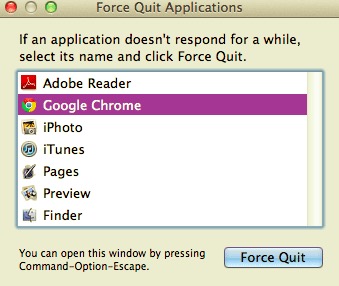
Debe asegurarse de salir de la aplicación antes de comenzar a aprender cómo desinstalar Adobe Acrobat Reader DC en Mac. Sin embargo, hay ocasiones en las que aún no puede cerrar aplicaciones con ninguna de estas opciones. La única opción o elección que tiene ahora es reiniciar la Mac en modo seguro para que elimine la aplicación no deseada.
Parte 2. Cómo desinstalar Adobe Acrobat Reader DC de una Mac manualmente
Para desinstalar completamente Adobe Acrobat Reader DC de Mac, debe eliminar los archivos ejecutables, así como todos los archivos de soporte asociados, incluidos los cachés, los registros y las preferencias. Además de mostrar los enfoques manuales sobre cómo desinstalar Adobe Acrobat Reader DC en Mac, esta sección también explicará cómo buscar los archivos restantes de Adobe Reader.
Para aquellos que instalaron Adobe Reader desde la App Store de Mac:
- Desde el Dock, haga clic en el Launchpad , luego escriba Adobe Acrobat Reader DC en el cuadro de búsqueda.
- Pase el cursor sobre el icono de la aplicación de destino cuando aparezca, luego presione y mantenga hasta que el icono se mueva. Luego, en el ícono de la aplicación, haga clic en el Borrar
- Para finalizar la eliminación de Adobe Acrobat Reader DC, haga clic en Eliminar en la ventana emergente.
Para aquellos que instalaron Adobe Reader que no es a través de la App Store:
- Inicie el Finder y seleccione el y Aplicaciones carpeta de la barra lateral.
- Busque Adobe Acrobat Reader DC en la carpeta Aplicaciones, luego arrastre y suelte su icono en la Papelera icono (al final del Dock).
- Haga clic con el botón derecho en la Papelera, seleccione Vaciar papelera y luego haga clic en Vaciar papelera nuevamente.

Eliminación manual de componentes de Adobe Acrobat Reader DC
Para aprender a desinstalar Adobe Acrobat Reader DC en Mac, los componentes son muy importantes. Los componentes de Adobe Acrobat Reader DC incluyen el software en sí, los archivos de preferencias, el programa incluido, las extensiones del kernel y los complementos de soporte. Para poder detectar los archivos restantes, puede encontrarlos en una de las dos ubicaciones o en ambas: /Library y ~Library.
Eliminar componentes en / Library
- Vaya a la barra de menú en el Finder y haga clic en Go > Ir a la carpeta...
- Ingrese la ruta de la biblioteca de nivel superior en su disco duro:
/Library, luego Enter. - En las siguientes ubicaciones de carpetas, busque aquellos cuyos nombres contengan la (s) palabra (s) clave de Adobe Acrobat Reader:
/Library,/Library/Caches,/Library/Preferences,/Library/Application Support,/Library/LaunchDaemons,/Library/LaunchAgents,/Library/PreferencePanes,/Library/StartupItems. - Busque los archivos y directorios correspondientes y luego elimínelos todos.
Eliminar componentes en ~ / Library
- Abra la biblioteca de usuario en su carpeta de inicio escribiendo
/Libraryen la barra de direcciones. - En la barra de búsqueda, escriba las palabras clave de Adobe Acrobat Reader DC y luego seleccione "Library".
- Busque elementos coincidentes en los resultados, haga clic con el botón derecho en ellos y seleccione Mover a la papelera en el menú.
- Una vez que haya eliminado todas las sobras de Adobe Acrobat Reader DC, vacíe la Papelera. Si ve un mensaje de error que indica que un artículo es "en uso y no se puede borrar", reinicie su Mac e intente vaciar la Papelera nuevamente.
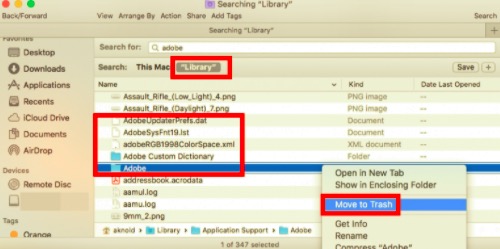
Parte 3. Cómo desinstalar completamente Adobe Reader con unos pocos clics
Eliminar la aplicación y sus archivos puede ser una molestia cuando se hace manualmente. Si no desea buscar en su computadora para eliminar Adobe Acrobat Reader DC, puede usar una herramienta profesional para hacerlo por usted.
PowerMyMac es una aplicación sencilla que tiene una función de desinstalación de Mac. Con esta aplicación, ahora puedes elimine fácilmente Adobe Reader junto con sus archivos relacionados con solo unos pocos clics sin tener que pasar por las carpetas de su unidad. No solo elimina los archivos, sino que también te ayuda a ahorrar un valioso espacio en el disco y a acelerar tu Mac. Aquí hay un paso rápido de 3 para ver cómo desinstalar Adobe Acrobat Reader DC en Mac usando el Desinstalador de PowerMyMac.
Paso 1: Inicie PowerMyMac y seleccione el desinstalador.
Descargue PowerMyMac, instale la aplicación en su Mac y haga clic para abrir la aplicación. Una vez que haga clic en Desinstalador, haga clic en Escanear. Esto permitirá que iMyMac comience a escanear todas las aplicaciones instaladas en su Mac.
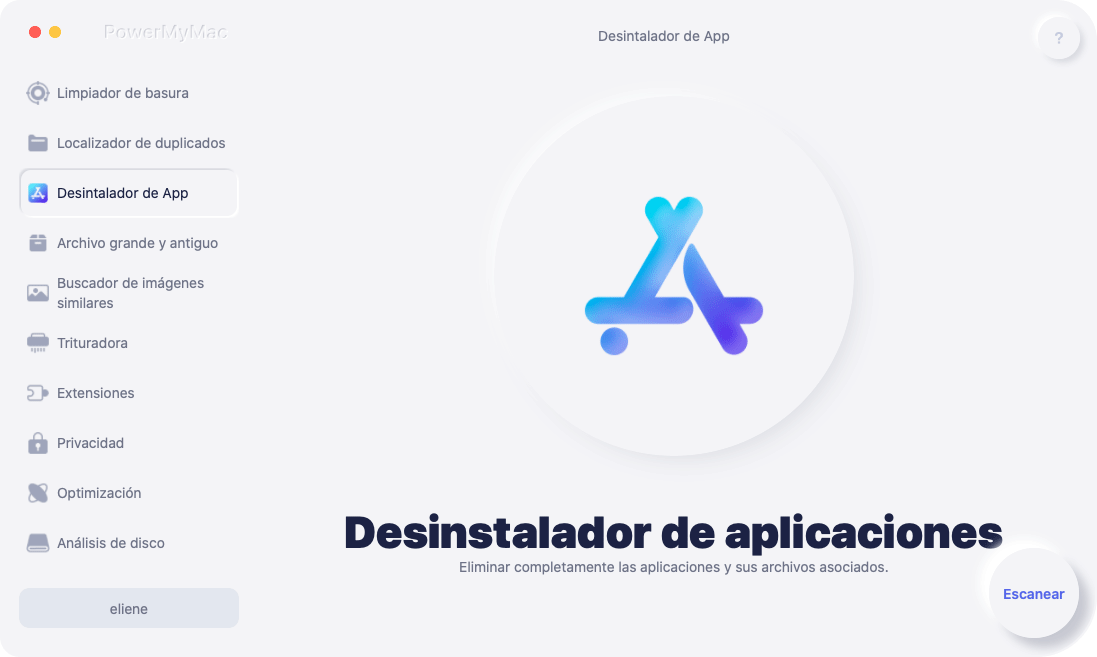
Paso 2: seleccione Adobe Reader de la lista.
Una vez que se completa el escaneo, aparecerá una lista de aplicaciones en el lado izquierdo. A continuación, puede encontrar la aplicación que desea desinstalar o puede escribir el nombre en el cuadro de búsqueda para encontrarla rápidamente. Seleccione Adobe Acrobat Reader y los archivos asociados a él, que aparecerán en el lado derecho.

Paso 3: desinstale Adobe Reader y sus archivos relacionados
Haga clic en el Energia botón; luego, el Adobe Reader, así como sus datos asociados, serán eliminados. Una ventana emergente con la etiqueta "Limpieza completada"aparecerá y mostrará cuántos archivos se limpiaron y cuánto espacio hay ahora libre en su disco duro.
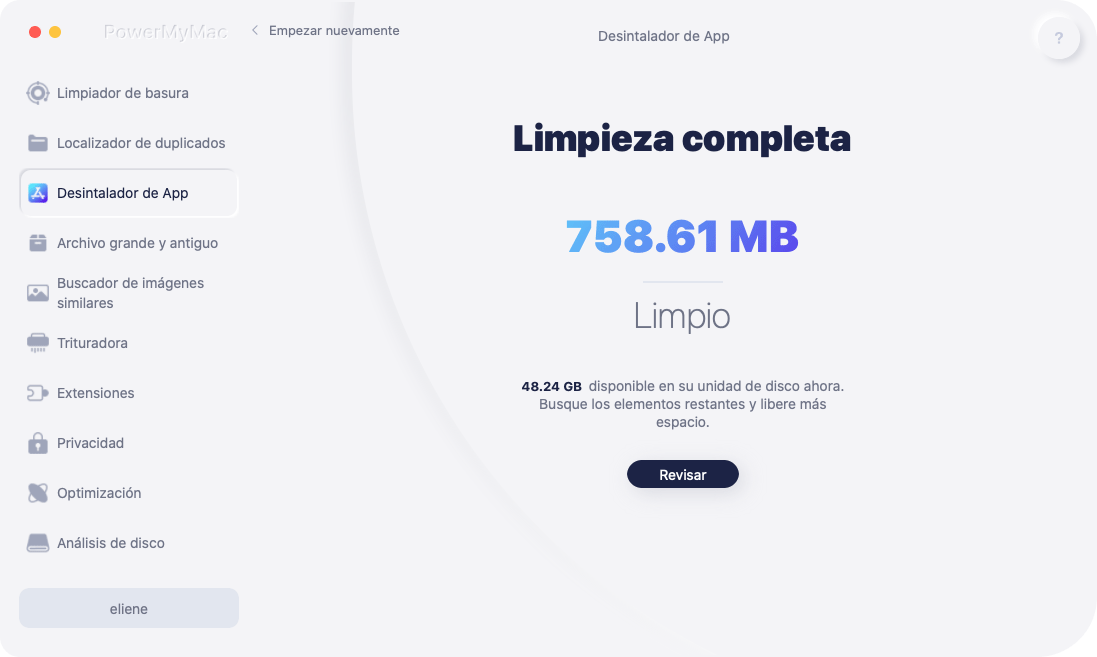
Como puede ver, PowerMyMac - Mac Uninstaller le permite desinstalar completamente el software y eliminar los archivos residuales innecesarios sin perder el tiempo buscándolos en todo su disco duro.
Parte 4. Conclusión
Desinstalar aplicaciones no deseadas puede ser fácil cuando tienes una PC con Windows, pero como habrás notado, es completamente diferente cuando se trata de tener una Mac. Incluso hay algunos programas o aplicaciones de Mac que incluso son difíciles de eliminar del dispositivo. El artículo discutido cómo desinstalar Adobe Acrobat Reader DC en Mac, manualmente y mediante el uso de una aplicación, pero la eliminación manual de Adobe Acrobat Reader DC podría llevar mucho tiempo y ser una molestia para usted.
Muchos usuarios tienen dificultades para localizar los archivos asociados de Adobe Reader. Es por eso que es más eficiente usar una herramienta que pueda eliminar la aplicación y los archivos relacionados con solo unos pocos clics. Este artículo presentó PowerMyMac - Desinstalador de Mac que puede eliminar Adobe Reader y sus archivos por completo. Al usar esto, ahora puede estar más seguro de que todos los archivos no deseados se han eliminado de su Mac.




Ari2022-09-21 20:43:06
De mucha ayuda, buena explicación